solidworks钣金如何任意折弯
来源:网络收集 点击: 时间:2024-08-10【导读】:
钣金中,很多时候需要在特定的位置进行折弯,那么在solidworks中如何实现呢?只要采用“绘制的折弯”命令就可实现,小编带你看看工具/原料more电脑、solidworks软件方法/步骤1/6分步阅读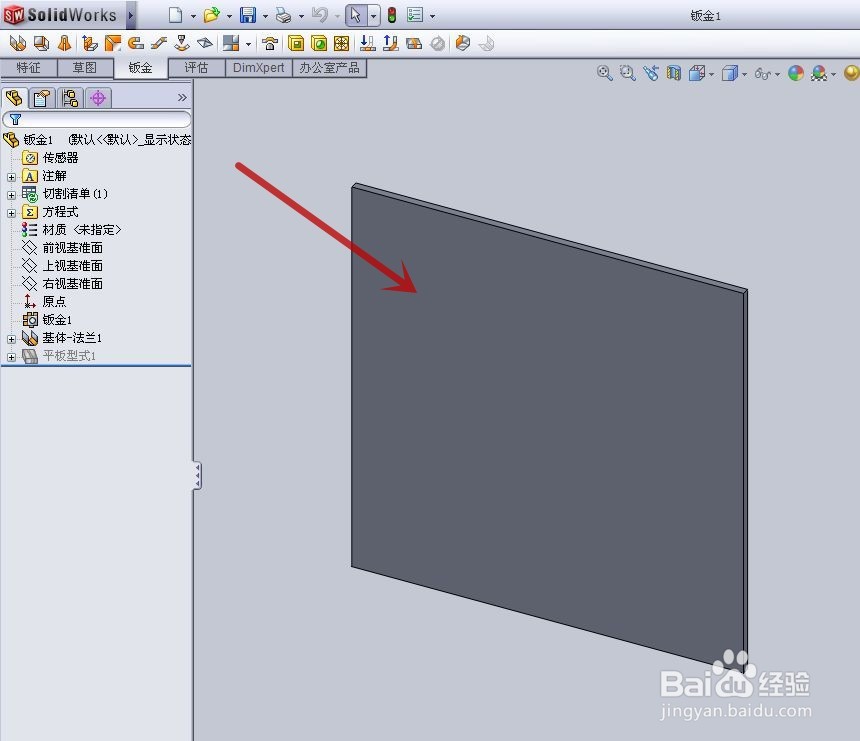 2/6
2/6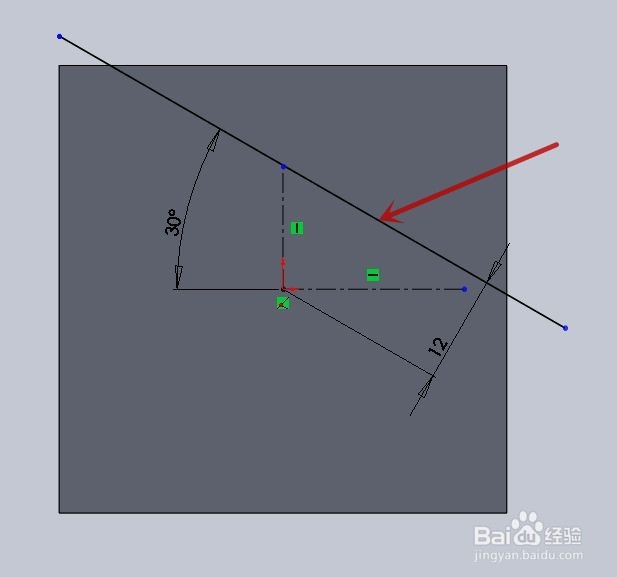 3/6
3/6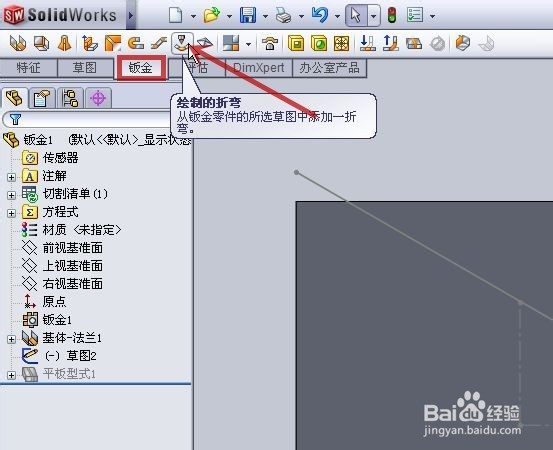 4/6
4/6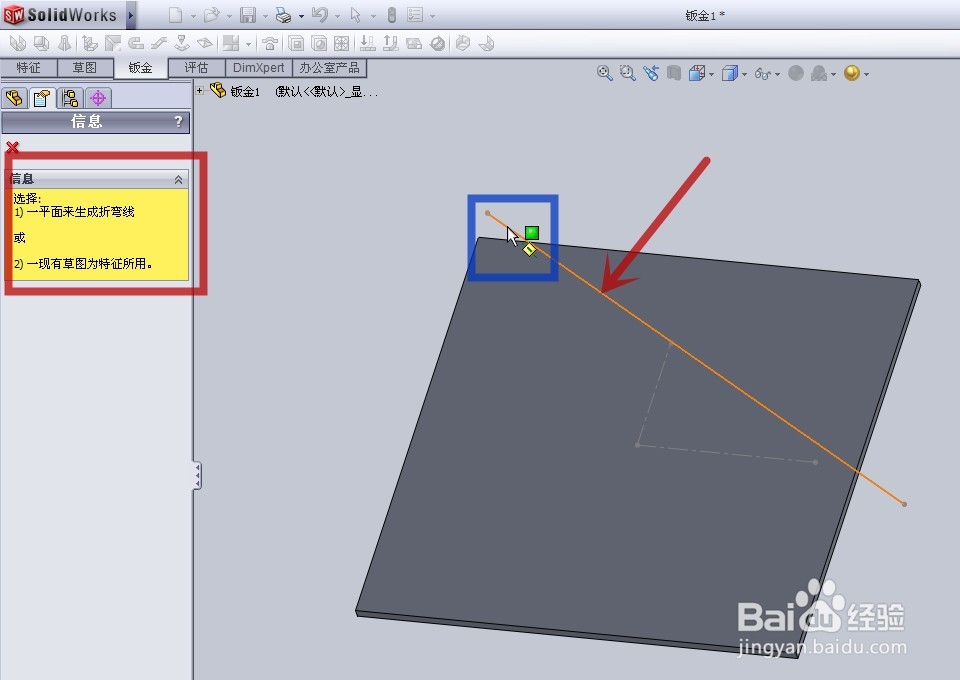 5/6
5/6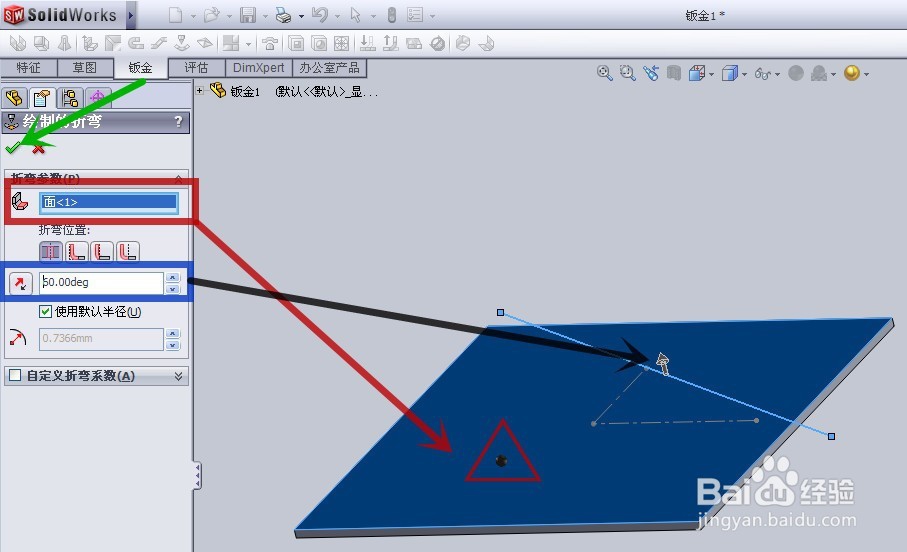 6/6
6/6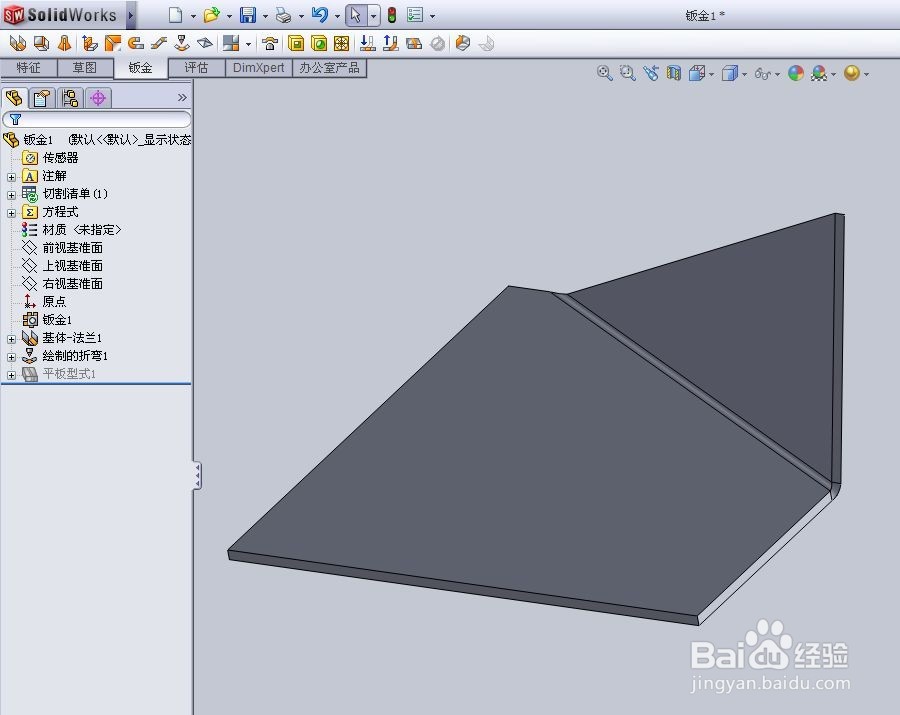
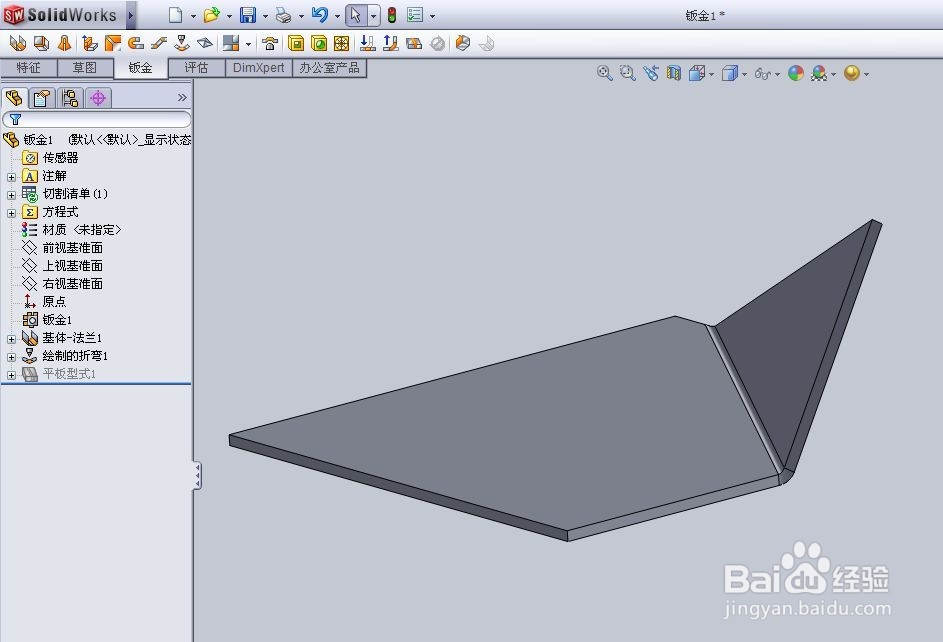 注意事项
注意事项
打开一个示例用的钣金零件,准备在红色箭头所指的平面上进行绘制折弯,点击该平面,建立草图
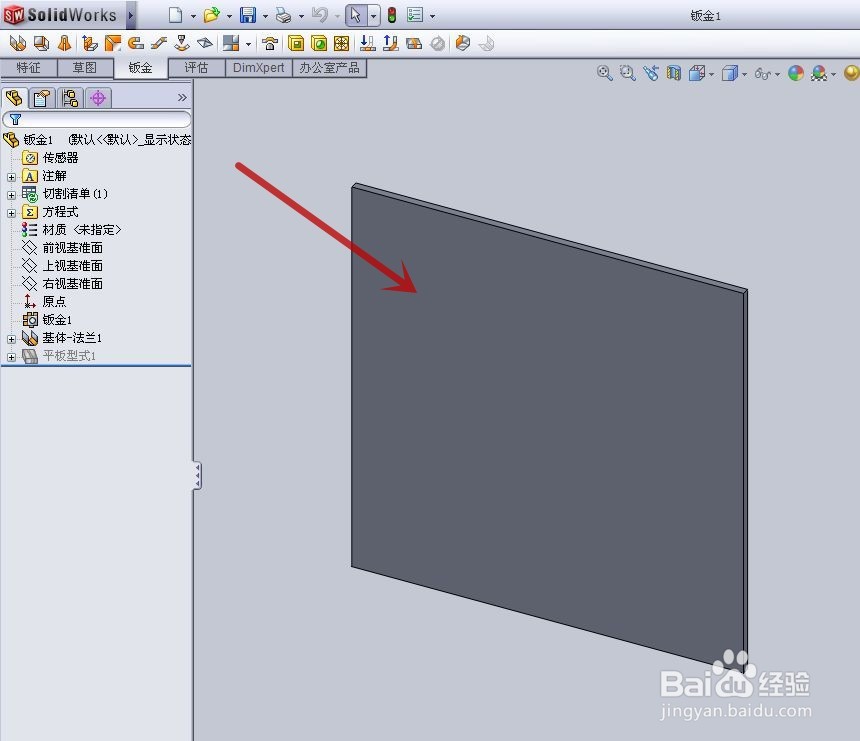 2/6
2/6绘制下图所示的草图,其中红色箭头所指的直线将做为折弯线,绘制完成后退出草图
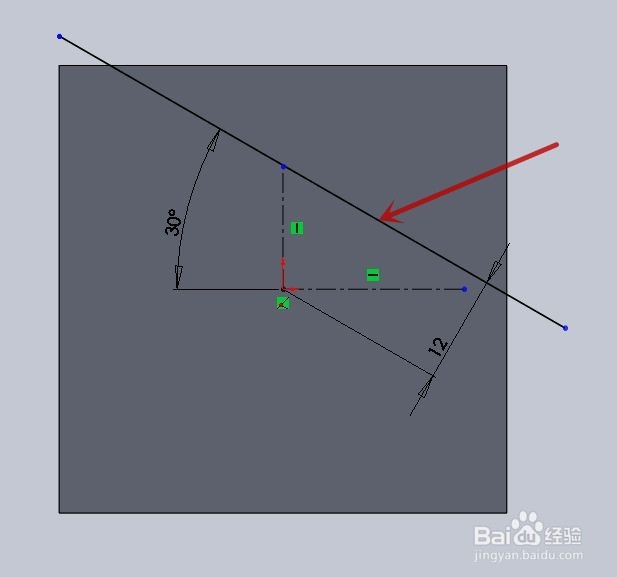 3/6
3/6用鼠标左键单击“钣金”(图中红框)中的“绘制的折弯”(图中红色箭头所指)命令
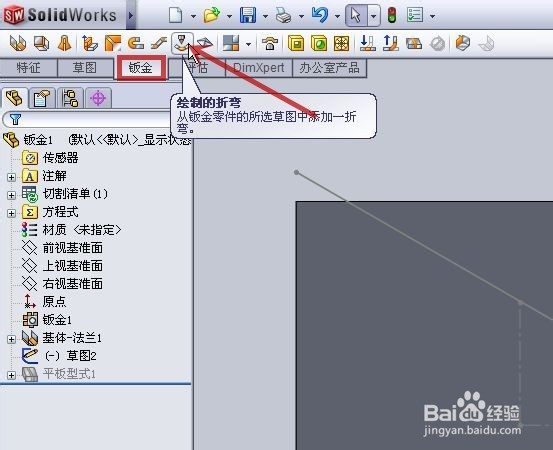 4/6
4/6屏幕左侧弹出信息框(图中红框),鼠标指针变成下图蓝框所示,用鼠标左键单击刚才绘制的直线(图中红色箭头所指)命令
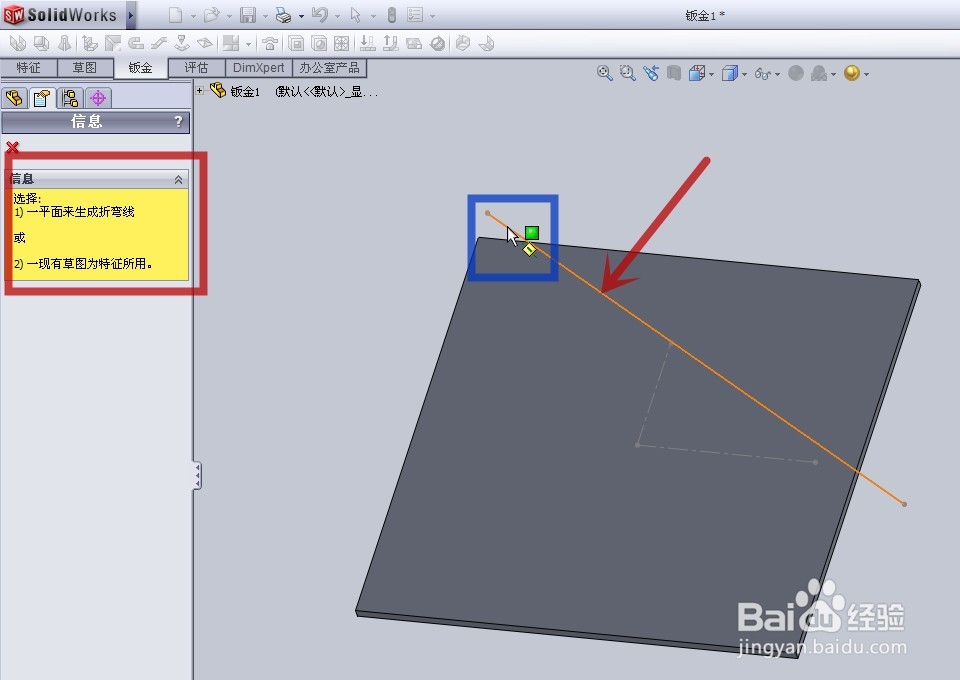 5/6
5/6点击要固定的面(图中红色箭头所指),可见面上会出现一个黑色的固定标识(图中红色三角框),代表此面不动,直线的另一面进行折弯。
填入折弯角度(图中蓝框,这里输入60为例),折弯方向标识如图中黑色箭头所指
设定参数后点击“确定”(图中绿色箭头所指)进行折弯
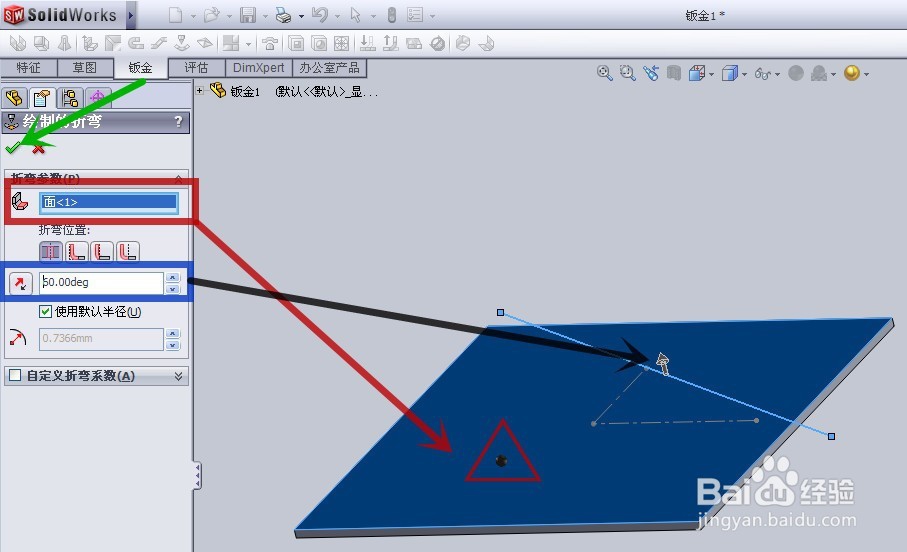 6/6
6/6完成后的折弯如下图所示
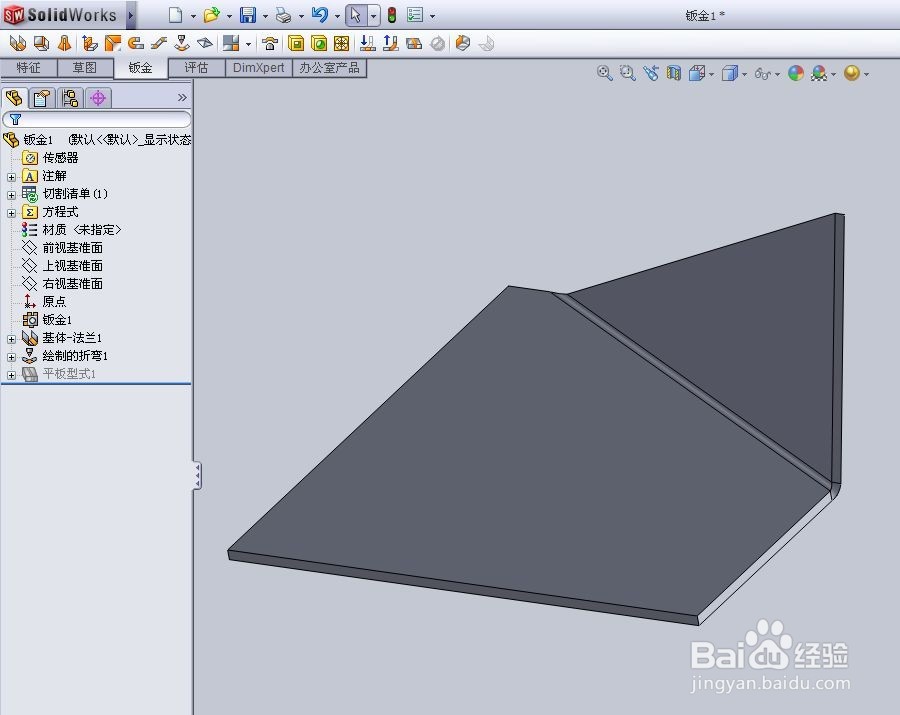
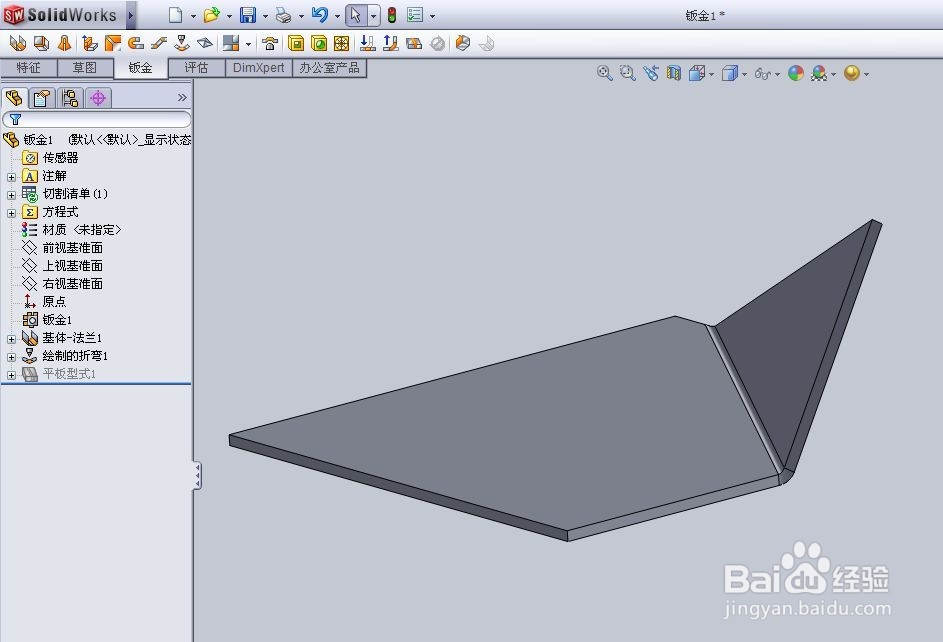 注意事项
注意事项若对你有帮助,请帮忙点“投票”
也请收藏,以备后用
SOLIDWORKS钣金折弯任意绘制的折弯版权声明:
1、本文系转载,版权归原作者所有,旨在传递信息,不代表看本站的观点和立场。
2、本站仅提供信息发布平台,不承担相关法律责任。
3、若侵犯您的版权或隐私,请联系本站管理员删除。
4、文章链接:http://www.1haoku.cn/art_1099591.html
上一篇:帝王蟹 怎么吃
下一篇:windows设置允许远程连接
 订阅
订阅